IPhone'i piirangute PIN-koodi taastamine
Mobiil õun Varundamine Iphone / / March 18, 2020
 Hiljuti mängisin oma iPhone'i seadetega ringi ja määrasin piirangute PIN-koodi telefoni konkreetsete rakenduste keelamiseks. Täna, kui läksin piirangute seadeid välja lülitama, arvake, mida…. Jah, unustasin nööpnõela. Oh suurepäraselt... Kahjuks ei eemaldanud süsteemi taastamine ka PIN-koodi ja kuna ma ei tundnud, et teeksin pühkimist ja uuesti laadimist, tulin välja uue lahenduse.
Hiljuti mängisin oma iPhone'i seadetega ringi ja määrasin piirangute PIN-koodi telefoni konkreetsete rakenduste keelamiseks. Täna, kui läksin piirangute seadeid välja lülitama, arvake, mida…. Jah, unustasin nööpnõela. Oh suurepäraselt... Kahjuks ei eemaldanud süsteemi taastamine ka PIN-koodi ja kuna ma ei tundnud, et teeksin pühkimist ja uuesti laadimist, tulin välja uue lahenduse.
Lubage mul teile tutvustada iPhone'i varukoopia!
iPhone'i varukoopia üllatuslikult on see kõik. See on tasuta ja ei vaja isegi vangla purunemist. Ainus, mida allpool toodud meetodi kasutamisel oma piirangute PIN-koodi taastamiseks tuleb tähele panna, on see, kui olete konfigureerinud iTunes'i varukoopiate krüptimiseks, õnne... Kui aga teie nagu mina ja jätsite varukoopia krüptimise vahele (see oli küll minu nimekirjas, kuid ei märkinud seda ruutu kunagi ...), siis on siin mõned asjad, mida iPhone'i varundamise kohta tähele panna. ekstraktor:
- Lihtne ja tasuta.
- Töötab Windowsis ja Macis.
- Ei vaja Jail Breakingit.
- Leiab teie arvutist või Macist teie iPhone'i varukoopia ja te ei vaja isegi oma seadet.
Ok... piisavalt juttu. Lähme tööle! ja taastage selle piirangute PIN-kood
Samm 1
Lae alla iPhone'i varukoopia (TASUTA)
2. samm
Kui teie iPhone'i varukoopiad on tuvastatud, valige uusim varukoopia või varukoopia, millest soovite sätted välja võtta.
4. samm
Valige Ekspertrežiim varukoopia sirvimiseks.
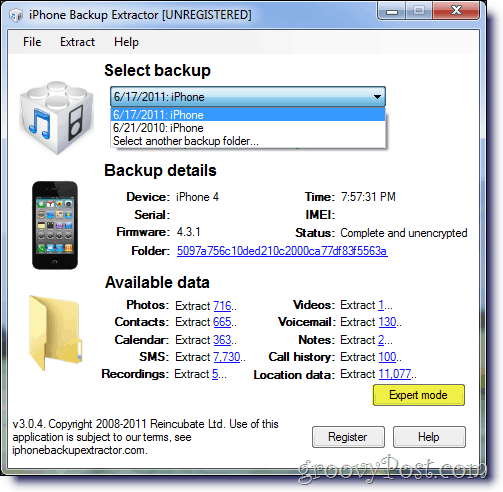
5. samm
Siit saate juurdepääsu kõigile varundatud failidele .plist, mis sisaldavad teie seadeid ja eelistusi, sealhulgas teie Taastumiste PIN-kood.
Märge: Huvitav on märkida, et samadele andmetele otse iPhone'ist juurdepääsu saamiseks peate seadme Jail Break ära viima, kuna Apple ei luba vaikimisi juurdepääsu nendele .plist-failidele. Nii kaua on see varukoopiatest hõlpsasti kättesaadav kuna teie varufailid pole krüptitud.
6. samm
.Plist-faili eraldamiseks, mis sisaldab PIN-koodi „Piirangud”, sirvige \ Library \ Preferences \ com.apple.springboard.plist. Kontrolli faili ja vajuta Väljavõte on valitud ja salvestage see asukohta.
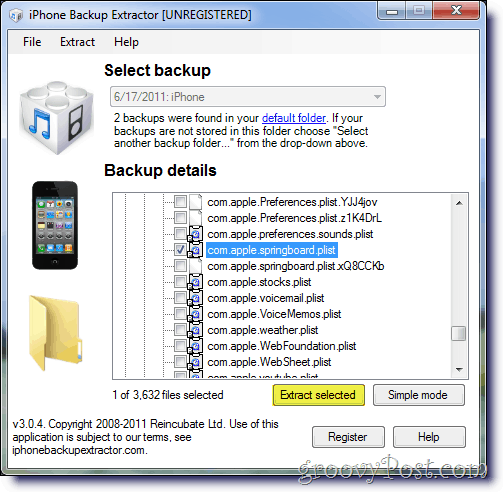
8. samm
Seespool iPhone'i varukoopia minema / Fail / Vaata nimekirja, sirvige salvestatud .plist-faili ja klõpsake nuppu Avatud.
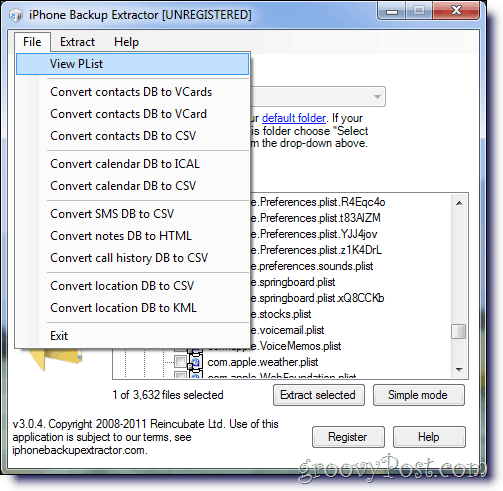
9. samm
Sirvige avatud .plist-failis võtmeni SBParentalControlsPIN kuni vaadake salvestatud Piirangute PIN-kood.
Mõni muu iPhone Backup Extractori lahe / huvitav funktsioon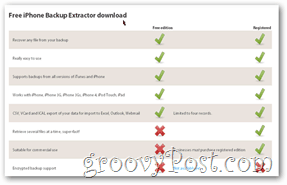
- IPhone'i kontaktide taastamine
- IPhone'i fotode taastamine
- Taastage iPhone'i märkmed
- IPhone'i SMS-i ajaloo taastamine
- Taastage muud kaotatud iPhone'i andmed
- Sirvige oma iPhone'i varukoopiaid (või kedagi teist, kellele saate füüsilise juurdepääsu ...)
See on suurepärane tööriist ja räägib varufailide krüptimise olulisusest.
Kas teil on nutikat iPhone'i näpunäidet, mida jagada? E-post @ groovypost.com!
